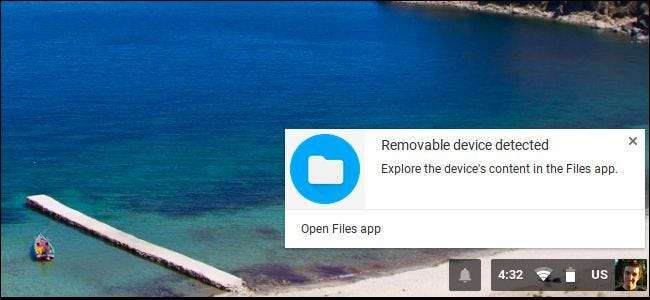
Chromebookには、少量の内部ストレージしか含まれていません。ただし、USBフラッシュドライブ、外付けハードドライブ、microSDカードなどの外部ストレージデバイスをサポートしています。外部ストレージデバイスを使用して、Chromebookのストレージを拡張したり、ChromebookとWindowsPCやMacなどの他のパソコン間でファイルを転送したりします。
Googleには、さまざまなファイルシステムのサポートが含まれており、接続するものはすべて、ほとんどの場合正常に機能するはずです。 USB経由で外付けディスクドライブを接続して、DVDやCDに保存されているファイルにアクセスすることもできます。 Chromebookで、提供されている外部ストレージポートを確認してください。
サポートされているファイルシステム
Chrome OSは、リムーバブルデバイス上のさまざまなファイルシステムをサポートしています。クロスプラットフォームのFAT16、FAT32、および exFATファイルシステム 。また、完全な読み取りおよび書き込みをサポートするWindowsNTFSファイルシステムもサポートします。
Mac HFS +ファイルシステムを読み取ることもできますが、書き込むことはできません。 Chromebookは、デジタルカメラと音楽プレーヤーのMTPプロトコルをサポートしており、USB経由で接続する外部ディスクドライブの場合、Chromebookはディスク上のISO9660およびUDFファイルシステムを読み取ることができます。
外付けドライブをexFATとしてフォーマットするのがおそらく最善です。実際、Chrome OS内からUSBドライブまたはSDカードをフォーマットすると、使用するファイルシステムを尋ねることなく、ドライブがexFATとして自動的にフォーマットされます。
ドライブにアクセスしてファイルを操作する方法
Chrome OSで外部ストレージデバイスを使用するには、Chromebookに接続して、ファイルアプリを開きます。ドライブは、ファイルアプリの左側のペイン、Googleドライブの下、およびChromebookにローカルに保存されているすべてのファイルを含むダウンロードフォルダに表示されます。
ファイルをドライブに移動するには、ファイルをダウンロードフォルダまたはGoogleドライブからドラッグアンドドロップするか、ファイルを右クリックして[コピー]を選択し、ドライブを右クリックして[貼り付け]を選択します。 [名前を付けて保存]ダイアログを使用してChromeOSにファイルをダウンロードする場合、ファイルを外部ドライブに直接ダウンロードすることを選択できます。
Ctrl + Aですべてのファイルを選択、Ctrl + Cでファイルをコピー、Ctrl + Xでファイルを切り取り、Ctrl + Vでファイルを貼り付けるなどの一般的なキーボードショートカットも、ここで機能します。ドライブ内を右クリックして[新しいフォルダ]を選択するか、Ctrl + Eを押してドライブに新しいフォルダを作成します。
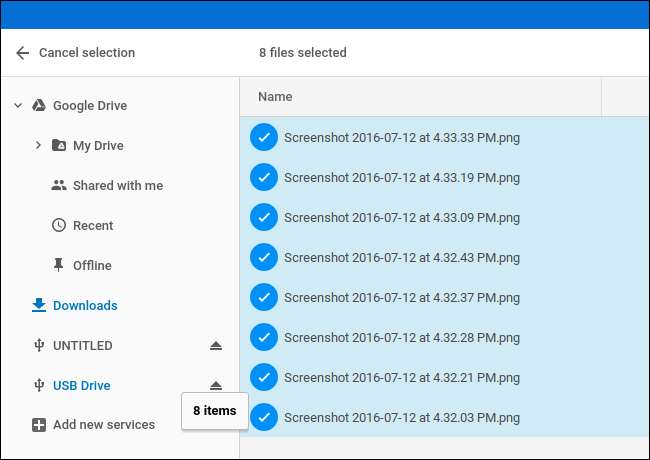
ウィンドウの右上隅にあるオプションを使用すると、ビューを変更できるため、ファイルのリストの代わりにサムネイルプレビューのグリッドを表示し、ファイル名、サイズ、タイプ、または変更日でファイルを並べ替えることができます。ファイルをすばやく見つけるための検索ボタンもあります。
ビデオ、音楽ファイル、画像、PDF、その他のドキュメントを含む多くのファイルは、外付けドライブから直接開くことができます。それらをドライブに保存してダブルクリックするだけです。
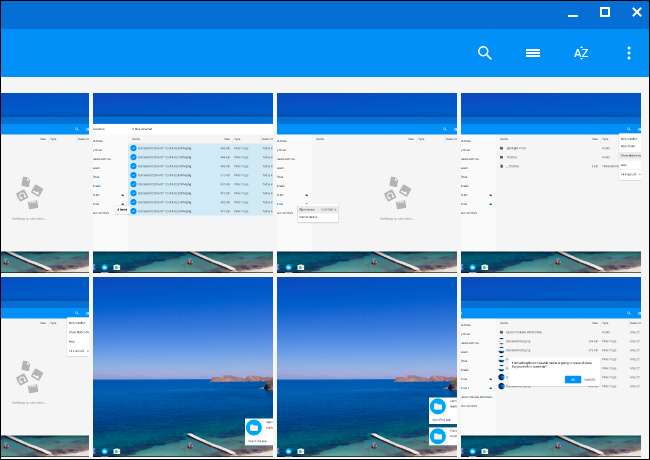
使用可能なストレージスペースの量を確認する方法
外付けドライブで使用可能なストレージ容量を確認するには、左側のペインでそれを選択し、[ファイル]ウィンドウの右上隅にあるメニューボタンをクリックします。残りのスペースの量が表示されます。ドライブからファイルを削除して、スペースを増やします。このトリックを使用して、Chromebookで利用可能な容量を確認することもできます。最初に「ダウンロード」フォルダを選択してから、メニューボタンをクリックするだけです。 (ただし この実験的特徴 より多くの情報を提供します。)
ここには、通常は隠されているファイルを表示するオプションもあります。
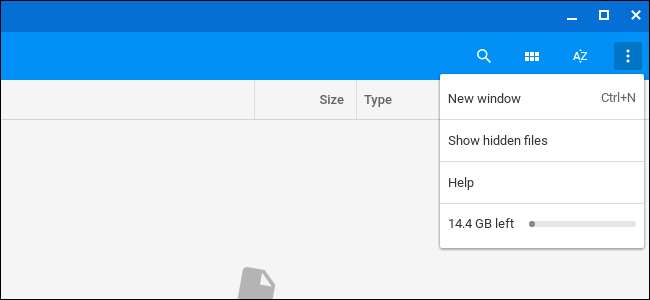
ドライブをフォーマットする方法
ドライブを消去してフォーマットするには、ドライブの名前を右クリックして「デバイスのフォーマット」を選択します。 Chrome OSは、exFATファイルシステムを使用してドライブをフォーマットします。別のファイルシステムを選択したり、ドライブのパーティションレイアウトを変更したり、ドライブに名前を付けたりする方法はありません。
警告 :ドライブをフォーマットすると、現在のファイルシステムと現在ドライブ上のすべてのファイルが消去されます。
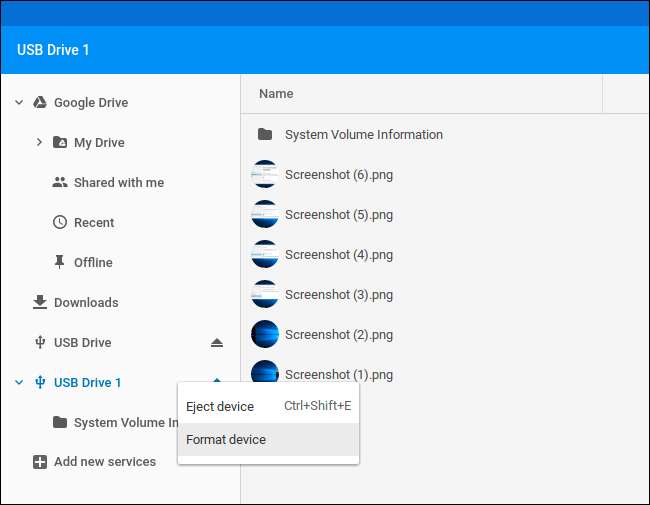
ドライブを排出する方法
関連: いつサムドライブを適切に「イジェクト」する必要がありますか?
ドライブを使い終わったら、Chromebookから取り外す前に必ずドライブを取り出してください。この データ損失から保護します ドライブを取り外す前に、Chromebookへの書き込みが完了していることを確認してください。これは、Windowsでドライブを「安全に取り外す」必要があるのと同じ理由です。
これを行うには、ファイルアプリでドライブ名の右側にある[取り出し]アイコンをクリックするか、ドライブを右クリックして[デバイスを取り出す]を選択します。
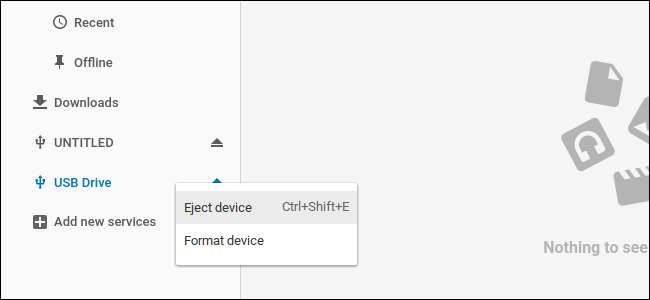
外部ストレージデバイスはChromeOSで問題なく動作しますが、追加機能はそれほど多くありません。たとえば、Windows、Mac、またはLinuxコンピュータに移動せずに、デバイスをパーティション分割したり、名前を変更したりする方法はありません。また、USBケーブルを介してDVDドライブをChromebookに接続することはできますが、アクセスできるのはその上のファイルのみです。コピー防止されたDVDムービーを再生するには、 それらをリッピングする 最初。ただし、必要なのが余分なスペースだけの場合は、外付けドライブでうまくいきます。







